浏览器怎么进入书签管理页进行书签管理?
1、方法一:点击地址栏左侧的「星星」按钮,选择「书签管理器」进去管理书签,或者点击「主菜单按钮」-「书签」-「书签管理器」进去管理书签;


2、(1)选择「搜索书签」右边的按钮,可以进行添加新书签、添加新文件夹、导出、导入等


3、(2)选择「书签」右边的按钮,或者在书签处右击鼠标,可以对书签进行打开、修改、删除、复制网址等操作;


4、(3)对书签进行排序:选择需要排序的书签,用鼠标拖拉书签到适当的位置释放鼠标即可;
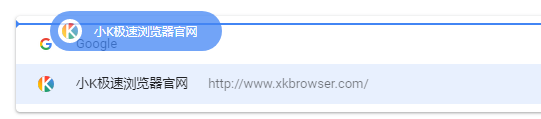
5、方法二:直接在书签栏,鼠标放置在书签上鼠标右击,对书签进行打开、修改、复制等操作;

1、方法一:点击地址栏左侧的「星星」按钮,选择「书签栏显示/隐藏」,勾选「显示书签栏」或者「隐藏书签栏」或者「仅在新标签栏上显示书签栏」即可。

2、方法二:在地址栏上方的标题栏空白处鼠标右击,选择「书签栏显示/隐藏」,勾选「显示书签栏」或者「隐藏书签栏」或者「仅在新标签栏上显示书签栏」即可;

3、方法三:点击「主菜单按钮」-「设置」-「外观」-「书签栏显示/隐藏」可以选择「显示书签栏」或者「隐藏书签栏」或者「仅在新标签栏上显示书签栏」;

声明:本网站引用、摘录或转载内容仅供网站访问者交流或参考,不代表本站立场,如存在版权或非法内容,请联系站长删除,联系邮箱:site.kefu@qq.com。